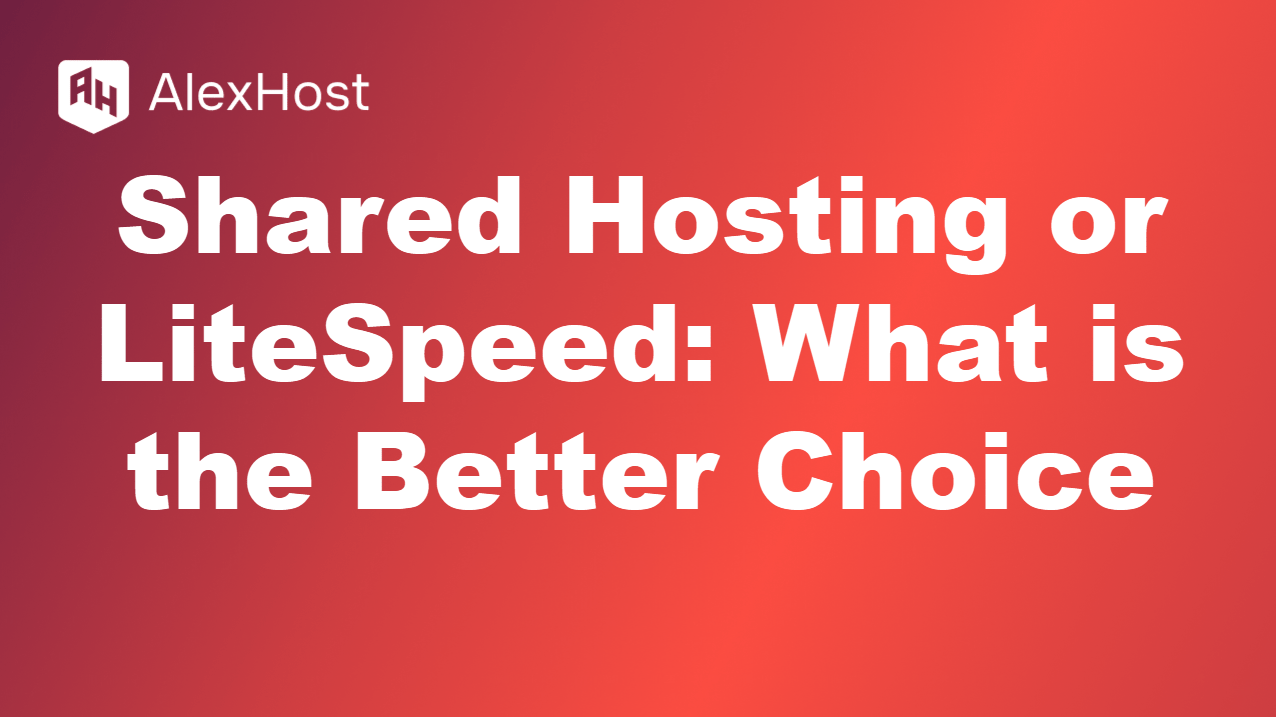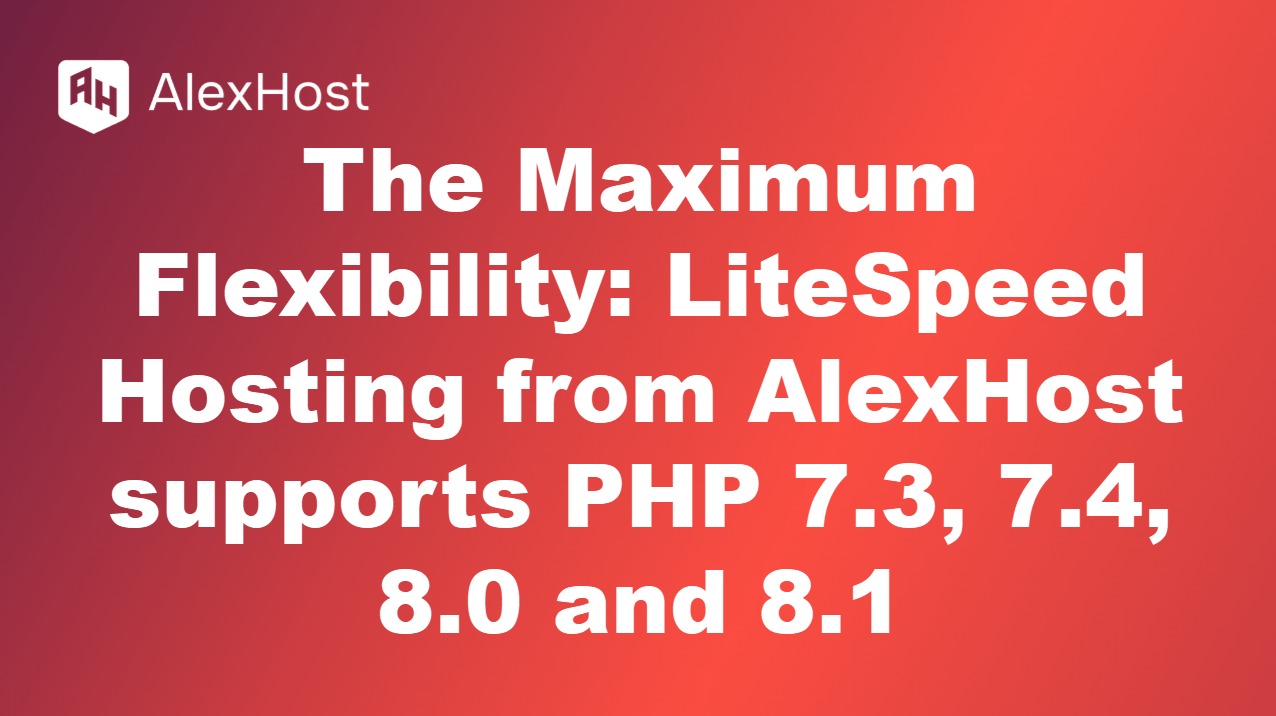Cara Menginstal WordPress di LiteSpeed & Hosting Bersama
AlexHost menyediakan panduan untuk menginstal WordPress. WordPress tetap menjadi salah satu platform paling populer untuk membuat situs web, dan menginstal piranti canggih ini pada hosting berbagi pakai dan LiteSpeed menggunakan cPanel dan Softaculous membuat prosesnya senyaman dan seefisien mungkin. Pada artikel ini, kami akan memandu Anda melalui langkah-langkah untuk menginstal WordPress melalui Softaculous di cPanel dan menyoroti manfaat dari metode ini
Masuk ke Panel Kontrol
Langkah pertama adalah masuk ke cPanel akun hosting Anda. Hal ini biasanya dapat dilakukan dengan menambahkan “/cpanel” pada nama domain Anda (misalnya, “yourdomain.com/cpanel”) dan memasukkan kredensial Anda. Petunjuk terperinci untuk masuk dijelaskan dalam artikel ini
Deskripsi proses instalasi menggunakan Softaculous
Setelah berhasil masuk ke panel kontrol cPanel Anda, Anda akan menemukan bagian “Perangkat Lunak” dan mencari “Penginstal Aplikasi Softaculous” di sana. Softaculous menyediakan banyak penginstal yang berguna yang dapat mempermudah pekerjaan Anda. Alat ini dirancang untuk menginstal, memperbarui, dan mengelola berbagai aplikasi web dan skrip secara otomatis pada akun hosting Anda. Dirancang untuk memudahkan proses instalasi perangkat lunak, Softaculous menawarkan sekumpulan fitur yang kaya yang membuat bekerja dengan aplikasi web menjadi sesederhana dan senyaman mungkin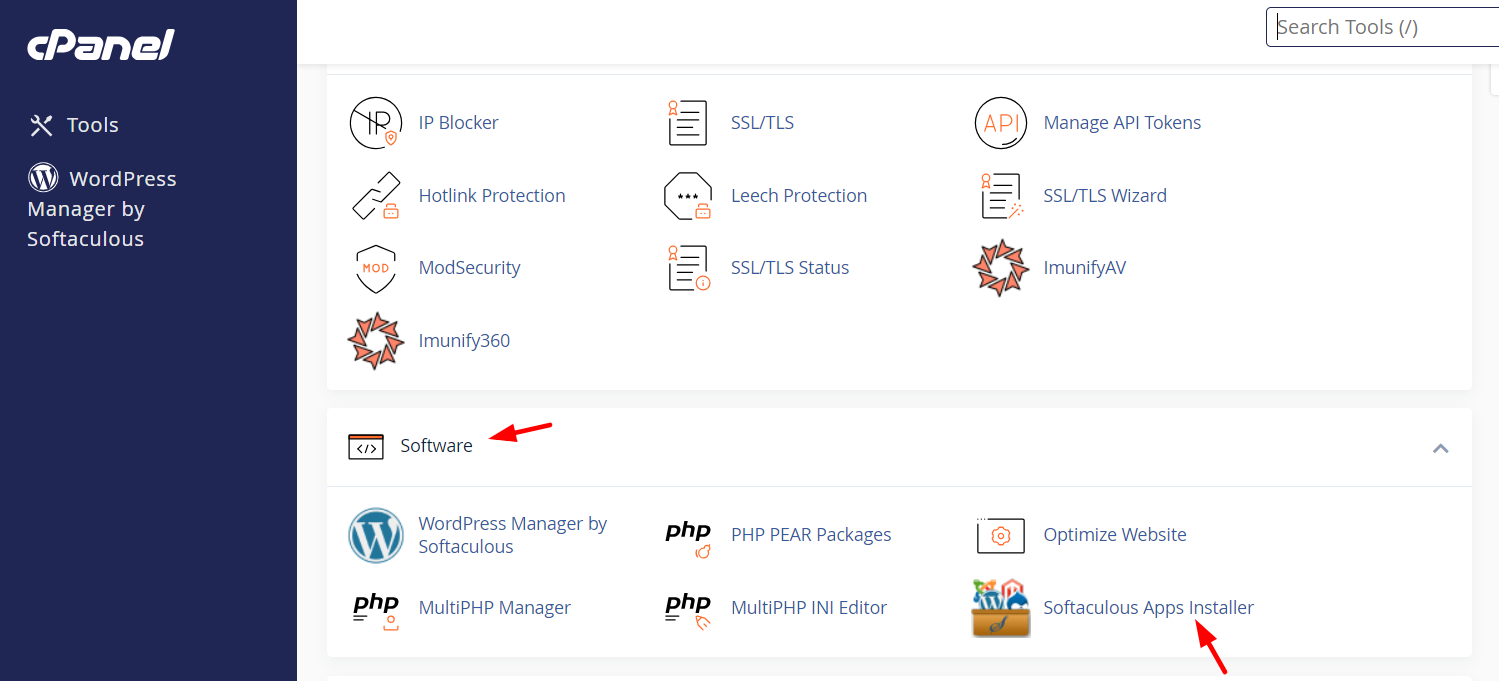
Softaculous menyediakan akses ke lebih dari 450 aplikasi, termasuk CMS (sistem manajemen konten) populer, blog, e-commerce, forum, galeri gambar, dan banyak lagi. Pengguna dapat dengan mudah menginstal dan mengelola berbagai aplikasi web dengan sedikit usaha. Dengan masuk ke Softaculous dan membuka jendela ini, Anda dapat menemukan WP di sini. Itu ada di bagian atas instalasi dan dianggap sebagai CMS yang sangat populer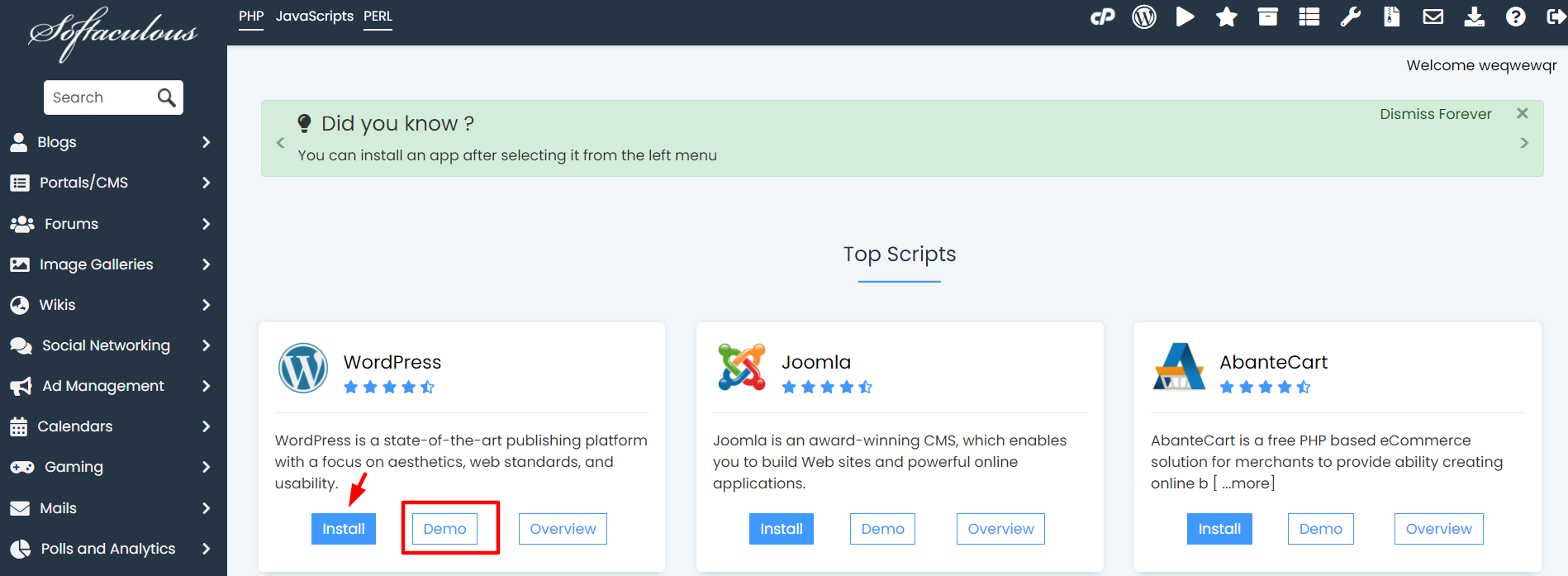
Kemudian Anda harus mengonfigurasi penginstal WP Anda dan memeriksa semua fitur penting yang ingin Anda miliki di hosting Anda. Anda dapat memilih versi WP yang sesuai dari sekian banyak versi yang tersedia (semua versi yang tersedia ditunjukkan pada tangkapan layar). Anda juga harus menentukan URL instalasi CMS Anda dan memilih nama domain. Kami telah menulis instruksi terperinci tentang cara menambahkan nama domain ke hosting Anda di artikel ini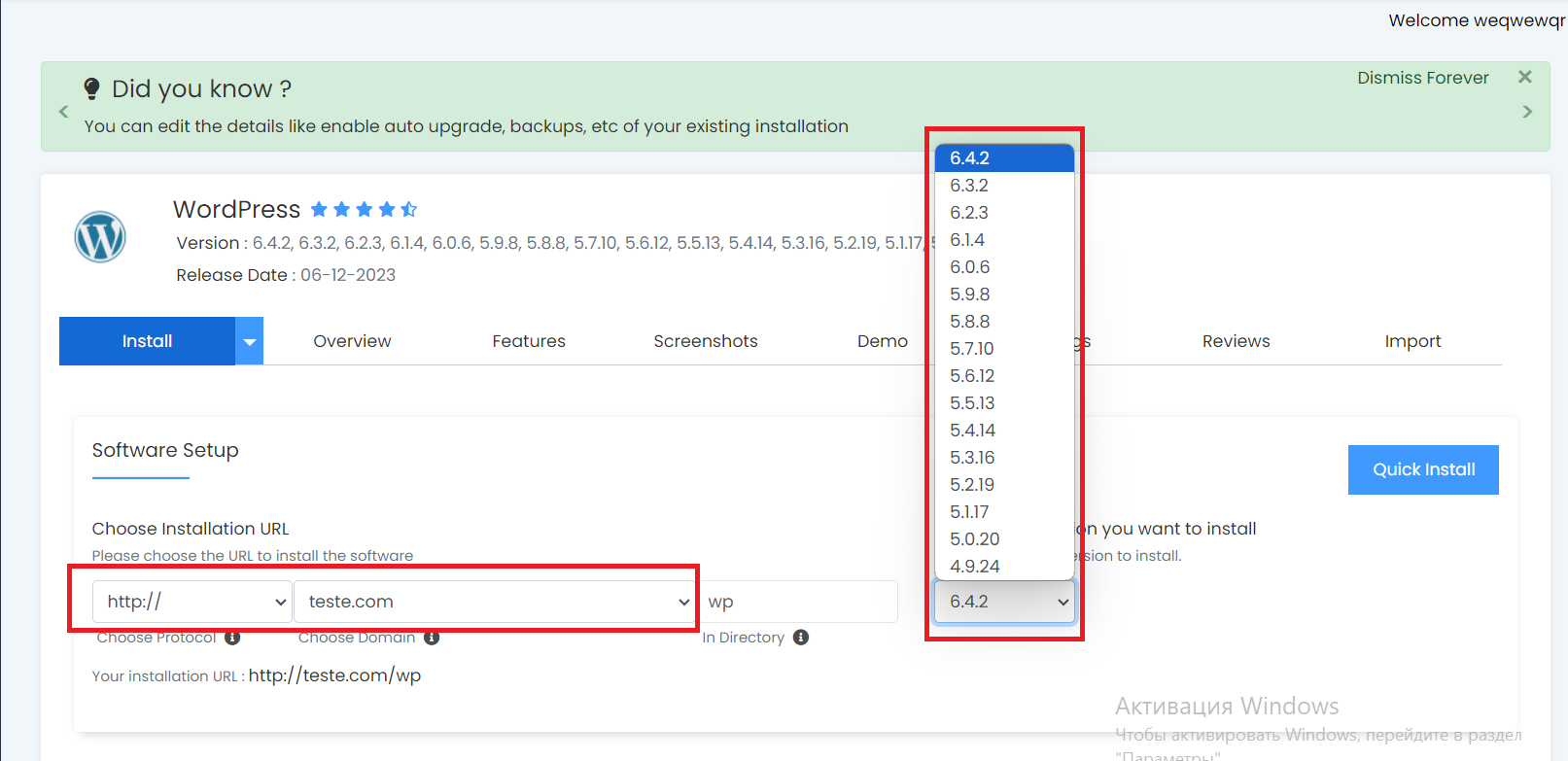
Selanjutnya, Anda akan menemukan bagian seperti Pengaturan Situs dan akun Administrator. Di sini Anda memasukkan parameter seperti
- Aktifkan Multisite. Opsi “Aktifkan Multisite” di WordPress memungkinkan Anda untuk mengubah situs biasa di platform ini menjadi jaringan multisite. Ini berarti bahwa satu instalasi WordPress dapat mengelola beberapa situs menggunakan satu database umum. Fungsionalitas multisite sangat ideal untuk mengelola beberapa proyek dengan struktur manajemen umum untuk pengguna, tema, dan plugin.
- Nonaktifkan WordPress Cron. Opsi “Nonaktifkan WordPress Cron” di WordPress memungkinkan Anda untuk menonaktifkan sistem penjadwalan acara bawaan (Cron), sehingga Anda dapat menggunakan penjadwal tugas eksternal. Hal ini berguna jika Anda perlu mengelola pekerjaan dengan lebih akurat dan mencegah permintaan yang berlebihan ke server, terutama saat lalu lintas ke situs tinggi. Menonaktifkan Cron bawaan dapat sangat berguna ketika bekerja dengan layanan penjadwalan tugas eksternal untuk mengoptimalkan sumber daya server.
Anda juga memasukkan nama pengguna dan kata sandi administrator di sini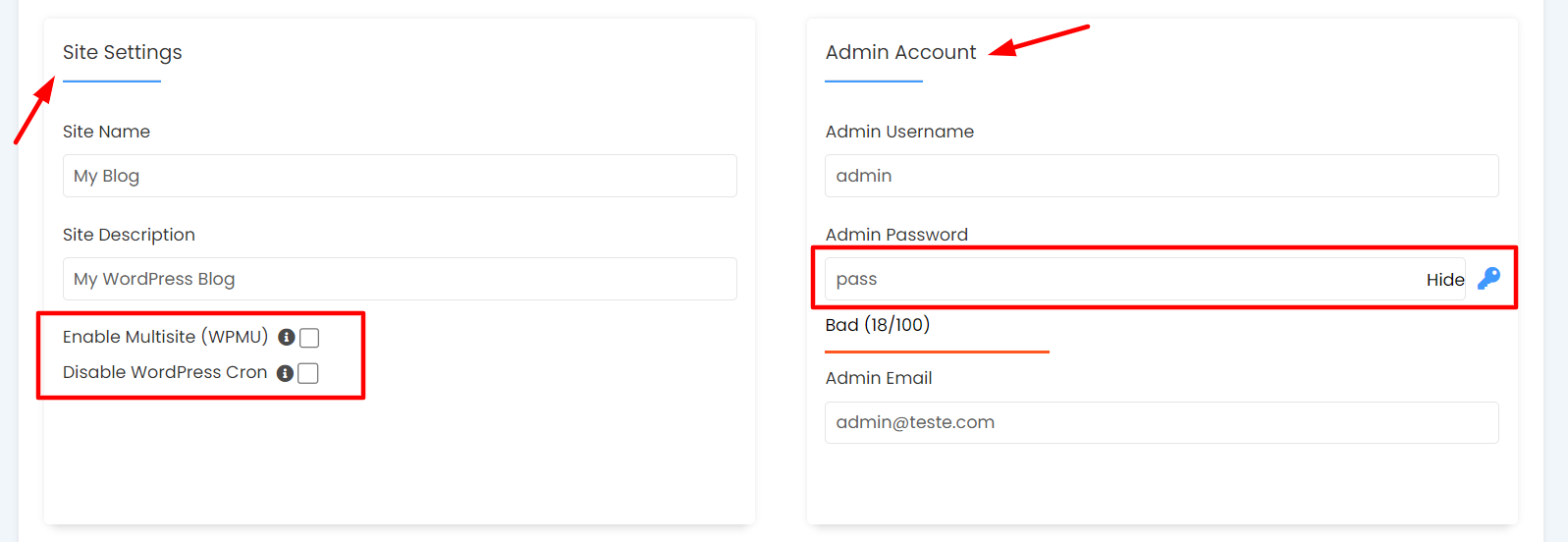
Kemudian, di bagian“Opsi Lanjutan“, Anda dapat mengatur parameter seperti Peningkatan Otomatis plugin WP Anda, tema pembaruan otomatis, dan banyak lagi. Kami menyarankan Anda untuk melakukan setiap pembaruan secara manual dan mengontrol instalasi dan pengaturan lainnya sendiri sehingga tidak ada pemadaman situs yang tidak disengaja karena plugin tertentu. Menyesuaikan plugin dan tema di WordPress adalah penting karena memberikan kontrol kepada pengguna atas fungsionalitas dan tampilan situs web mereka. Opsi otomatis mungkin tidak selalu memenuhi persyaratan unik sebuah proyek, dan konfigurasi manual memungkinkan Anda untuk menyesuaikan fungsionalitas dan desain dengan kebutuhan spesifik secara lebih akurat. Selain itu, konfigurasi mandiri meningkatkan keamanan dengan menghindari penggunaan fitur-fitur yang berlebihan atau tidak perlu, yang dapat mengurangi risiko potensi kerentanan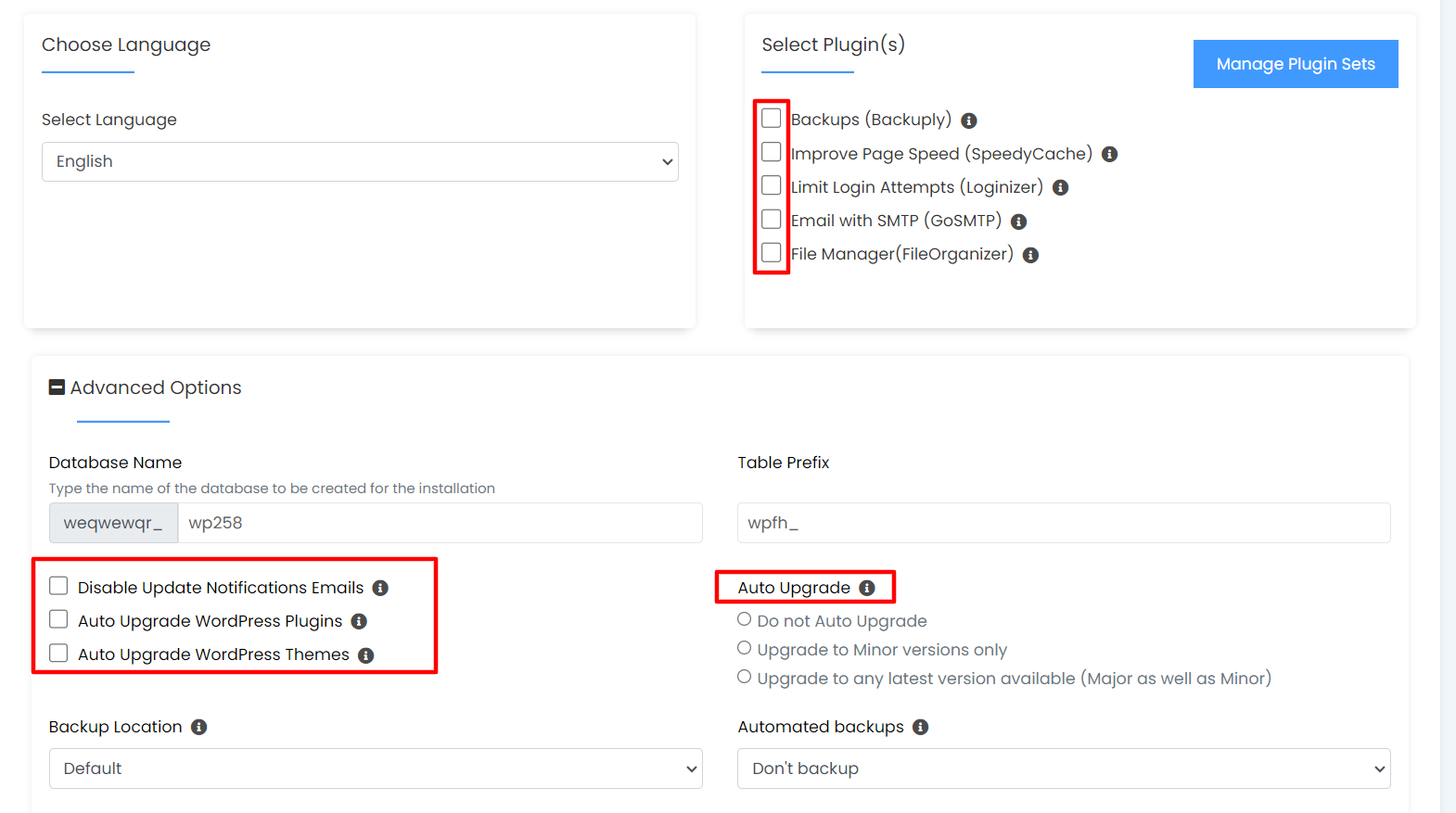
Kemudian Anda klik instal dan tunggu proses pengiriman data. Proses ini bisa memakan waktu hingga 1 menit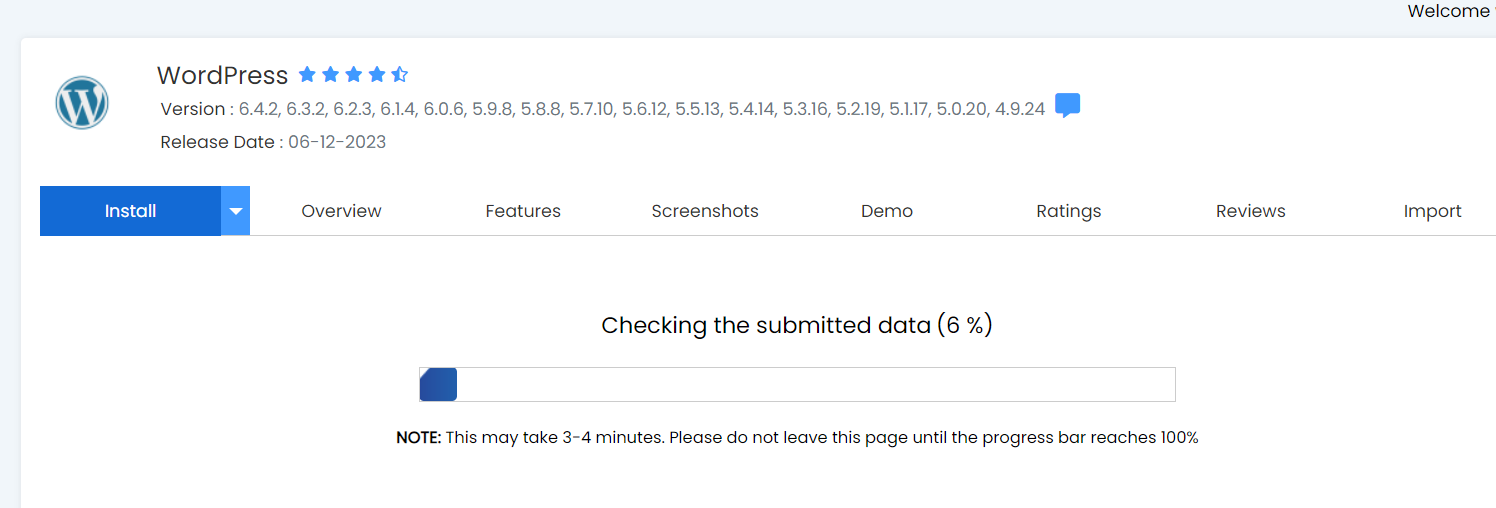
Selamat! Perangkat lunak Anda telah berhasil diinstal! Ini adalah pesan yang seharusnya Anda terima setelah menginstal WP di cPanel Anda dengan benar menggunakan Softaculous Apps Installer! Selanjutnya, ikuti tautan yang disediakan, masukkan nama pengguna dan kata sandi Anda yang telah Anda konfigurasikan di atas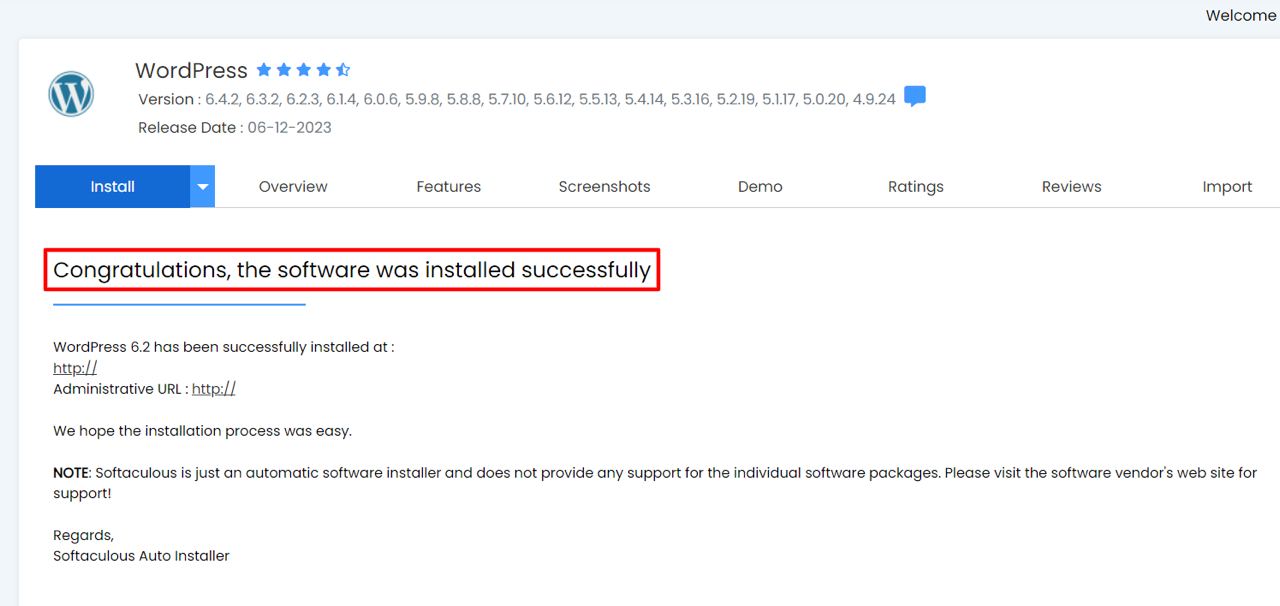
Kesimpulan: Luncurkan dan Kembangkan Situs WordPress Anda dengan Percaya Diri di AlexHost
Menginstal WordPress pada VPS AlexHost menggunakan cPanel dan Softaculous merupakan proses yang mulus dan ramah-pemula yang menyiapkan panggung untuk situs web berkinerja tinggi. Hanya dengan beberapa klik saja, Anda dapat menggunakan CMS terkemuka di dunia, menyesuaikannya dengan Multisite atau pengaturan cron manual, dan mengamankannya dengan pengaya seperti Wordfence. Integrasi LiteSpeed dari AlexHost memastikan pemuatan laman secepat kilat, sementara penyimpanan NVMe mempercepat penginstalan dan pengoperasian basis data. Dikombinasikan dengan proteksi DDoS yang tangguh dan akses root, situs WordPress Anda siap untuk keandalan dan skalabilitas, baik Anda menjalankan blog, toko e-niaga, atau portofolio. Pencadangan reguler, HTTPS melalui Let’s Encrypt, dan dukungan 24/7 AlexHost semakin memberdayakan Anda untuk mengelola dan mengembangkan situs Anda dengan mudah. Mulailah perjalanan WordPress Anda hari ini di platform VPS AlexHost yang dioptimalkan, dan ubah visi Anda menjadi kehadiran online yang aman dan berkecepatan tinggi!